Un análisis de ráster que utiliza ArcGIS Enterprise es un sistema flexible de procesamiento, almacenamiento y uso compartido de ráster que emplea cálculos distribuidos y tecnología de almacenamiento basados en ArcGIS Image Server. Utilice análisis de ráster para aplicar herramientas y funciones de procesamiento de ráster ofrecidas en ArcGIS, cree sus propias funciones y herramientas personalizadas, o combine varias herramientas y funciones en cadenas de procesamiento de ráster para ejecutar sus algoritmos personalizados en grandes conjuntos de datos ráster. Los datos de origen y los resultados procesados se almacenan, publican y comparten en su empresa, según sus necesidades y prioridades.
Esta amplia capacidad se puede ampliar aún más aprovechando las capacidades y recursos de computación en la nube. El resultado neto es que el procesamiento de imágenes y los trabajos de análisis que solían tardar días o semanas ahora se pueden realizar en minutos u horas, y los trabajos que eran demasiado grandes o abrumadores ahora se pueden manejar.
Introducción
El análisis de ráster se configura en ArcGIS Image Server para realizar análisis de ráster en un entorno de procesamiento y almacenamiento que maximiza la velocidad y la eficiencia de procesamiento. Entre las herramientas y funciones integradas se encuentran el procesamiento, ortorrectificación y creación de mosaicos, análisis de teledetección y una amplia variedad de operadores matemáticos y trigonométricos. Sus funciones personalizadas pueden ampliar aún más las capacidades analíticas de la plataforma.
Aproveche al máximo su ArcGIS Image Server actual in situ o la flexible capacidad de procesamiento y almacenamiento de computación en la nube y las plataformas de almacenamiento como ArcGIS Enterprise on Amazon Web Services y ArcGIS Enterprise on Microsoft Azure para aumentar o reducir dinámicamente su capacidad en función del tamaño y la urgencia de sus proyectos. El entorno escalable del análisis de ráster le permite implementar un procesamiento de imágenes de gran potencia de cómputo que solía estar fuera del alcance o tener un precio prohibitivo. Esta implementación le ahorra tiempo, dinero y recursos.
El análisis de ráster también está diseñado para agilizar y simplificar la colaboración y el uso compartido. Los usuarios de su empresa pueden aportar datos, modelos de procesamiento y experiencia a su proyecto de imágenes, y compartir los resultados con personas, departamentos y organizaciones de su empresa.
Configurar una implementación de análisis de ráster
La base del análisis de ráster consta de 3 componentes principales: ArcGIS Enterprise; análisis de ráster, basado en ArcGIS Image Server; y servidor de alojamiento de imágenes, incluido el data store ráster, basado en ArcGIS Image Server.
El análisis de ráster requiere ArcGIS Enterprise, que proporciona el software y las interfaces de usuario para organizar y administrar el procesamiento, el almacenamiento y el uso compartido de datos ráster y de entidad, mapas y otra información geográfica en diversos dispositivos. El sistema integrado administra la diseminación del procesamiento y el almacenamiento de los resultados localmente y detrás del firewall, en entornos de procesamiento y almacenamiento en la nube o una combinación de ambos entornos.
Incluye Enterprise, ArcGIS Server, ArcGIS Data Store y ArcGIS Web Adaptor. Consulte el tutorial para establecer una implementación base de ArcGIS Enterprise.
La implementación ideal del análisis de ráster se compone de tres sitios de servidores para desempeñar los roles principales del servidor de alojamiento del portal, el servidor de análisis de ráster y el servidor de alojamiento de imágenes. Se requieren dos licencias para el análisis de ráster: ArcGIS Enterprise y ArcGIS Image Server.
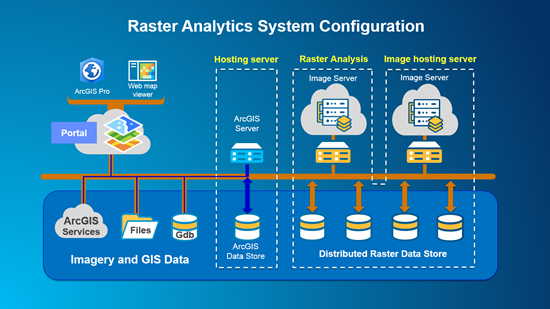
La ventaja de configurar análisis de ráster con tres servidores que desempeñan distintos roles es que se maximiza la eficacia y la productividad. La separación del rol de procesamiento de análisis de ráster distribuido y del rol de alojamiento de servicio de imágenes permite que se dediquen recursos a tareas específicas sin interrupción. De esta forma, los diversos usuarios que soliciten acceso a varios productos y servicios ráster no compiten entre sí ni afectan a los recursos de procesamiento de imágenes y análisis de ráster.
ArcGIS Enterprise
ArcGIS Enterprise integra los componentes del sistema de análisis de ráster para admitir flujos de trabajo escalables de procesamiento y almacenamiento de ráster.
El servidor de alojamiento es el servidor de su portal para la administración estándar del portal y operaciones tales como administrar y dispensar procesamiento, almacenamiento y publicación de resultados a servidores de análisis de ráster, servidores de imágenes y data stores. También aloja el ArcGIS Data Store para datos SIG y permite a los usuarios publicar datos y mapas para un público más amplio como servicios web. Se requieren los cuatro componentes siguientes para la implementación de base de ArcGIS Enterprise:
- Portal for ArcGIS: primero es necesario instalar Portal for ArcGIS, que se usa para comunicarse con los clientes de análisis de ráster, tales como ArcGIS Pro o el Map Viewer. Estos clientes proporcionan la interfaz para establecer y procesar funciones de análisis de ráster, modelos y cadenas de funciones específicos. El portal de ArcGIS Enterprise le permite publicar y compartir mapas, aplicaciones y otra información geográfica con miembros de su organización. Consulte Introducción a Portal for ArcGIS para obtener información sobre cómo instalar y configurar Portal for ArcGIS para cumplir los requisitos de su organización.
- Un sitio de ArcGIS Server con licencia como Servidor GIS y establecido como servidor de alojamiento del portal. La designación de un sitio de ArcGIS Server como servidor de alojamiento requiere una licencia de Server Enterprise Standard o Server Enterprise Advanced.
- Dos instalaciones de ArcGIS Web Adaptor, donde una instalación se configura con el portal y la otra se configura con ArcGIS Server.
- Una instalación de ArcGIS Data Store, configurada como un data store relacional y establecida como base de datos administrada del portal.
Es necesario que el portal esté integrado con un servidor de alojamiento federado que permita a los usuarios publicar datos y mapas para un público más amplio como servicios web. El administrador del portal permite hacer esto designando un sitio de ArcGIS Server para que funcione como un servidor de alojamiento. El servidor de alojamiento tiene que estar configurado con ArcGIS Data Store establecido como la base de datos relacional. ArcGIS Data Store Es necesario porque algunos de los servicios de análisis de ráster generarán una salida de servicio de entidades que se almacena en la base de datos relacional y se aloja en el servidor de alojamiento. Para ver un resumen de cómo establecer ArcGIS Server como servidor de alojamiento, consulte Acerca del uso del servidor con Portal for ArcGIS.
Generalmente, una implementación de ArcGIS Server en un solo equipo es estándar si trabaja con cientos o miles de escenas y algunas docenas de capas SIG para un proyecto. Si trabaja en un entorno muy exigente que admite muchos usuarios a la vez, o procesa conjuntos de imágenes muy grandes y grandes volúmenes de capas SIG, debería plantearse una implementación de ArcGIS Server en varios equipos.
Esri ofrece plantillas para que pueda implementar ArcGIS Enterprise localmente o en la nube. Estas plantillas configuran el portal, el servidor de alojamiento SIG y el data store para su configuración preferida. En el caso de una implementación en un solo equipo, utilice las siguientes plantillas:
- Implementación en un solo equipo localmente: consulte ArcGIS Enterprise Builder.
- Implementación en un solo equipo con plantillas de CloudFormation en Amazon Web Services.
En el caso de una implementación en varios equipos, utilice las siguientes plantillas:
- Implementación en varios equipos localmente: consulte la plantilla de configuración de sistema de alta disponibilidad.
- Realice una implementación de ArcGIS Enterprise de alta disponibilidad en Amazon Web Services.
Análisis del ráster
El procesamiento de ráster distribuido es realizado por el ArcGIS Image Server asignado al rol de análisis de ráster. Ejecuta las cadenas de procesamiento de la función de ráster en cualquier tipo de datos ráster admitido. Las imágenes y datos ráster de origen pueden proceder del data store ráster distribuido, un cliente local como ArcGIS Pro u otros servidores no configurados en su implementación de análisis de ráster. Idealmente, sus datos de origen se almacenan provisionalmente en el data store ráster distribuido para un rendimiento y una eficiencia óptimos.
Los miembros del portal no interactuarán directamente con ArcGIS Image Server; utilizarán los clientes del Map Viewer web o de ArcGIS Pro, la API REST de ArcGIS, la API de Python de ArcGIS o las API de JS para realizar el análisis de ráster. ArcGIS Image Server desempeñará los roles reales de procesamiento, almacenamiento y publicación.
Es necesario que establezca y federe un ArcGIS Image Server en el rol de servidor de análisis de ráster para realizar análisis de ráster distribuidos y flujos de trabajo de procesamiento. El servidor de análisis de ráster administra y distribuye automáticamente el procesamiento de imágenes y las tareas de análisis de ráster en el nivel de bloque o en el nivel de escena, dependiendo de las herramientas y de las funciones que se utilicen. El servidor de análisis de ráster administra la distribución de los resultados del procesamiento a ArcGIS Data Store en el servidor de alojamiento en los productos de datos de entidades o en el data store ráster en los productos de imágenes y datos ráster.
Los pasos para configurar e implementar un ArcGIS Image Server localmente para el análisis de ráster se describen a continuación.
Configurar un servidor de análisis de ráster de ArcGIS
Es posible que las siguientes instrucciones requieran hacer cambios en la forma en que ha implementado ArcGIS en su organización; revíselas detenidamente antes de continuar.
- Asegúrese de que ha configurado una implementación base de base ArcGIS Enterprise.
- Instale un sitio de ArcGIS Server para que funcione como ArcGIS Image Server, asignado al rol de servidor de análisis de ráster.
- Autorice ArcGIS Server con una licencia de ArcGIS Image Server.
- Federe su sitio de ArcGIS Server con su portal.
- Registre el data store con ArcGIS Image Server. Los servicios de análisis de ráster almacenan los rásteres procesados en un data store. Este puede ser un data store de archivo compartido o de almacén en la nube.
Nota:
Si especifica un servidor de alojamiento de imágenes en su implementación de análisis de ráster y desea publicar un servicio de imágenes, es necesario registrar los mismos almacenes de rásteres tanto en el servidor de alojamiento de imágenes como en el servidor de análisis de ráster.
Si se accede a los datos de entrada desde sus data stores, dichos data stores deberían registrarse en los servidores de alojamiento de imágenes y de análisis de ráster.
- Para usar una carpeta, utilice ArcGIS Server Manager, registre un recurso compartido de UNC en el data store y asígnele un nombre.
Nota:
Si hay varias instancias de _raster_store definidas, por ejemplo, raster_store1, raster_store2, etc., el análisis de ráster elegirá aleatoriamente uno para una solicitud de tarea.
- Para usar un almacén en la nube, debe proporcionar una clave de acceso. La configuración de almacén en la nube incluye compatibilidad con subcarpetas.

- Para usar una carpeta, utilice ArcGIS Server Manager, registre un recurso compartido de UNC en el data store y asígnele un nombre.
- Asigne el ArcGIS Image Server federado para funcionar como servidor de análisis de ráster de su portal.
- Inicie sesión en el sitio web del portal como administrador y vaya a Organización > Configuración > Servidores.
- En la sección Análisis de ráster de la página, haga clic en la lista desplegable y elija el sitio de ArcGIS Image Server que haya federado con el portal. Si ha agregado varios sitios de ArcGIS Image Server a su portal, solo puede designar uno como servidor de análisis de ráster.
- Haga clic en Guardar.
La página de configuración comprueba si el servidor tiene una licencia de ArcGIS Image Server.
- Asigne los permisos mínimos necesarios para realizar el análisis de ráster.
- Mientras sigue con la sesión iniciada en el sitio web del portal como administrador, vaya a Organización > Rol.
- Haga clic en Editar junto al rol que realizará el análisis de ráster.
- Marque las casillas de los privilegios mínimos para publicar en Contenido, que son Crear, actualizar y eliminar y Publicar capas de entidades alojadas.

- Marque la casilla de privilegios de Análisis de ráster en Contenido y análisis.

- Se recomienda que configure los servicios de análisis de ráster.
- Para aumentar la velocidad y la capacidad de procesamiento, aumente la instancia máxima del servicio RasterProcessing.
- Para aumentar la disponibilidad y los resultados de análisis, aumente la instancia máxima del servicio RasterRendering.
- Para aumentar el número de tareas de procesamiento que se pueden ejecutar simultáneamente, aumente la instancia máxima del servicio RasterAnalysisTools.
- Aumente el tamaño del almacenamiento dinámico máximo de SOC.
- Inicie sesión en el Directorio del administrador de ArcGIS Server mediante el formato de URL http://machine.domain.com:6443/arcgis/admin>.
- En la página de inicio del directorio, haga clic en máquinas.
- En la lista de equipos, seleccione el primer equipo con licencia de ArcGIS Image Server, tanto si se usa como servidor de alojamiento de imágenes como si es un servidor de análisis de ráster.
- En el menú Propiedades del equipo del servidor, compruebe el valor de Almacenamiento dinámico máximo de SOC. Si tiene el valor 64MB, haga clic en Edición en la lista Operaciones compatibles.
- En la página Equipo de edición que se abre, cambie el valor de Almacenamiento dinámico máximo de SOC de 64MB a 128MB. Haga clic en Guardar cambios. El servidor se reinicia.
- Repita estos pasos para cada equipo de su implementación que tenga licencia de ArcGIS Image Server.
Nota:
Si desea implementar su servidor de alojamiento de imágenes en la nube con Amazon Web Services, consulte ArcGIS Enterprise Cloud Builder CLI para AWSy AWS CloudFormation y ArcGIS. Si desea implementar su servidor de análisis de ráster en la nube con Microsoft Azure, consulte Implementar ArcGIS Enterprise en Microsoft Azure.Configurar un directorio temporal para el formato de ráster de nube
Las herramientas de análisis de ráster pueden usar un directorio temporal para acelerar la lectura y la escritura. El directorio tiene dos finalidades principales:
- Almacenamiento en caché de datasets .crf almacenados en la nube.
- Da cabida a todas las herramientas de análisis de ráster al leer y escribir archivos .crf almacenados en la nube.
- El uso de espacio en disco lo controla un máximo de 30 paquetes almacenados en caché por cada dataset .crf abierto. Teniendo en cuenta este número, el tamaño medio de un paquete (mayor que 50 MB) y el número aproximado de datasets .crf abiertos, es posible determinar el espacio temporal necesario para cada equipo SOC.
- Almacenamiento de datos de bloque de procesamiento temporales para las herramientas globales de procesamiento distribuido, incluidas las herramientas Hidrología, Distancia y Generalización.
- El uso de espacio en disco es proporcional al tamaño de la entrada principal. En función de la herramienta, puede ser 3 o 5 veces mayor que el tamaño de la entrada, distribuido en varios equipos SOC.
Una carpeta temporal puede ser una carpeta compartida o una carpeta local en cada equipo SOC. Si no se configura específicamente, la carpeta temporal predeterminada se ubica en el perfil de usuario, por ejemplo, C:\Users\username\AppData\Local\ESRI\LocalCaches\MapCacheV1.
Existen 2 opciones para configurar un directorio temporal para el servidor de imágenes de análisis de ráster.
- Una única ruta de carpeta temporal, "localTempFolder" en las propiedades del sistema de administración del servidor, por ejemplo, https://servername:6443/arcgis/admin/system/properties.
También se utiliza en las herramientas de almacenamiento en caché del servidor, por ejemplo, {"localTempFolder":"E:/Temp/RA"}.
- Una propiedad que define una lista de rutas de carpetas temporales (separadas por punto y coma) “localTempFolders” en las propiedades del sistema de administración del servidor, por ejemplo, https://servername:6443/arcgis/admin/system/properties. Las herramientas de análisis de ráster seleccionan aleatoriamente una carpeta temporal de la lista. De esta manera, se pueden usar varios discos locales en equipos SOC, por ejemplo, {"localTempFolders":"E:/Temp/RA;F:/Temp/RA"}, suponiendo que todos los equipos SOC tengan unidades E: y F:.
La lista de rutas de carpetas temporales “localTempFolders” tiene más prioridad que la ruta de carpeta temporal única, "localTempFolder", si ambas están configuradas.
Configurar una ubicación temporal para las herramientas de análisis de ráster
Las herramientas de geoprocesamiento de análisis de ráster Resumir ráster dentro de y Convertir ráster a entidad, se pueden ejecutar en paralelo en varios equipos. Para que estas herramientas compartan resultados parciales entre esos equipos, las entradas nombradas específicamente se deben agregar al data store ráster para el clúster de servidor de análisis de ráster. Es necesario identificar un directorio local temporal rápido en cada equipo, además de definir un recurso compartido de UNC con la cadena de caracteres machinename_tmp para dicho directorio. Dicho recurso compartido se debe agregar como recurso compartido de archivos al data store ráster.
Por ejemplo, supongamos que el clúster de análisis de ráster tiene dos equipos llamados workerA y workerB. Cree un directorio temporal en cada equipo, en un disco local rápido con mucho espacio, y defina estos recursos compartidos de UNC: \workerA_raster_store_workerA_tmp y \workerB_raster_store_workerB_tmp. Los nombres de los recursos compartidos pueden ser cualquiera, siempre y cuando la cadena de caracteres machinename_tmp esté presente. Cuando se ejecuta un trabajo SummarizeRasterWithin o ConverRasterToFeature, los equipos trabajadores usarán esas ubicaciones para escribir sus resultados parciales en paralelo. Después, los resultados se leerán en toda la red local y la operación específica los recopilará según sea necesario.
Servidor de alojamiento de imágenes
El servidor de alojamiento de imágenes aloja el data store ráster y administra el almacenamiento de archivos compartidos, así como el almacenamiento en la nube, y distribuye los resultados según las solicitudes de los miembros del portal. El data store ráster no forma parte de ArcGIS Data Store sino que es un archivo compartido registrado o un almacenamiento compartido en la nube federado con ArcGIS Enterprise. El data store ráster se usa en los servicios de análisis de ráster para almacenar imágenes de salida optimizadas para leer, escribir y almacenar en un formato distribuido local o en la nube.
La ventaja de configurar análisis de ráster con tres servidores que desempeñan distintos roles es que se maximiza la eficacia y la productividad. La separación del rol de procesamiento de análisis de ráster distribuido y del rol de alojamiento de servicio de imágenes permite que se dediquen recursos a tareas específicas sin interrupción. De esta forma, los diversos usuarios que soliciten acceso a varios productos y servicios ráster no compiten entre sí ni afectan a los recursos de procesamiento de imágenes y análisis de ráster.
Tiene que configurar y federar un segundo ArcGIS Image Server para que funcione como servidor de alojamiento de imágenes que alojará todos los servicios de imágenes distribuidos generados por el servidor de análisis de ráster. Incluye el data store ráster configurado con ArcGIS Image Server Manager, que administra el almacenamiento de archivos compartidos distribuidos y el almacenamiento en la nube, como el almacenamiento BLOB de servicios de imágenes de Amazon Simple Storage Service (S3) o Microsoft Azure. El servidor de alojamiento de imágenes almacena y devuelve resultados distribuidos solicitados por los miembros en el portal de Enterprise. El servidor de alojamiento de imágenes requiere una licencia de ArcGIS Image Server.
Las instrucciones para instalar y configurar el servidor de alojamiento de imágenes se detallan a continuación.
Es posible que las siguientes instrucciones requieran hacer cambios en la forma en que ha implementado ArcGIS en su organización; revíselas detenidamente antes de continuar. Siga los pasos que se indican a continuación para configurar el portal de forma que proporcione servicios de alojamiento de imágenes.
- Instale ArcGIS Server.
- Autorice ArcGIS Server con una licencia de ArcGIS Image Server.
- Inicie sesión en ArcGIS Server Manager y vaya a Sitio > Data Stores. Registre un nuevo almacén de rásteres.
El almacén de rásteres es una ubicación de salida para el análisis de ráster y no se debe usar como directorio de datos de entrada. Los archivos compartidos se pueden registrar directamente como un data store ráster. En los almacenes basados en la nube, registre primero un almacén en la nube. A continuación, cree un almacén ráster para usar este almacén en la nube.
Nota:
Si hay definidos varios almacenes de rásteres, el servicio de análisis ráster elegirá uno aleatoriamente como la ubicación de salida.
- Federe su sitio de ArcGIS Server con su portal.
- Actualice su servidor de imágenes federado para que funcione como el servidor de alojamiento de imágenes del portal:
- Inicie sesión en el sitio web del portal como administrador y vaya a Organización > Configuración > Servidores.
- En la sección Alojamiento de imágenes de la página, haga clic en la lista desplegable y elija el sitio de ArcGIS Image Server que haya federado con el portal. Si ha agregado varios sitios de ArcGIS Image Server a su portal, solo puede designar uno como servidor de alojamiento de imágenes.
- Haga clic en Guardar.
- Cerciórese de que ha aumentado el almacenamiento dinámico máximo de SOC a 128 MB para el ArcGIS Image Server. Consulte los pasos 9a a 9f de la sección Configurar un servidor de análisis de ráster de ArcGIS de la parte superior.
Nota:
Si desea implementar su servidor de alojamiento de imágenes en la nube con Amazon Web Services, consulte ArcGIS Enterprise Cloud Builder CLI para AWS. Si desea implementar su servidor de análisis de ráster en la nube con Microsoft Azure, consulte Implementar ArcGIS Enterprise en Microsoft Azure.Sistema de análisis de ráster mínimo
Si una organización tiene recursos y conflictos limitados con respecto a la competición para conseguir recursos de distribución de servicios de imágenes y de procesamiento de análisis de ráster, la funcionalidad del servidor de análisis de ráster y del servidor de alojamiento de imágenes se puede combinar y alojar en un solo servidor. En esta implementación, las operaciones de análisis de ráster y de procesamiento de imágenes se ejecutan en un sitio de ArcGIS Image Server configurado como servidor de análisis de ráster, mientras que los resultados se administran y se publican a través del mismo sitio de ArcGIS Image Server. El sitio de ArcGIS Image Server realiza el trabajo de procesar las solicitudes de análisis, almacenar los resultados y devolver los resultados a los miembros del sitio de Portal for ArcGIS.
A continuación se muestra un diagrama del sistema de análisis de ráster mínimo.
 El servidor de análisis de ráster y de alojamiento de imágenes de salida requiere una licencia de ArcGIS Image Server.
El servidor de análisis de ráster y de alojamiento de imágenes de salida requiere una licencia de ArcGIS Image Server.
Las instrucciones para instalar y configurar el sistema de análisis de ráster mínimo se detallan a continuación en la sección Configuración mínima para un sistema de análisis de ráster.
Configuración mínima para un sistema de análisis de ráster
Es posible que las siguientes instrucciones requieran hacer cambios en la forma en que ha implementado ArcGIS en su organización; revíselas detenidamente antes de continuar. Siga los pasos que se indican a continuación para configurar el portal de forma que proporcione servicios de alojamiento de imágenes.
- Instale ArcGIS Server.
- Autorice ArcGIS Server con una licencia de ArcGIS Image Server.
- Inicie sesión en ArcGIS Server Manager y vaya a Sitio > Data Stores. Registre un nuevo almacén de rásteres.
El almacén de rásteres es una ubicación de salida para el análisis de ráster y no se debe usar como un directorio de datos de entrada.
Nota:
Si hay definidos varios almacenes de rásteres, el servicio de análisis ráster elegirá uno aleatoriamente como la ubicación de salida.
- Federe su sitio de ArcGIS Server con su portal.
- Elija el Servidor de imágenes federado que desempeñará el papel de servidor de análisis de ráster del portal.
- Inicie sesión en el sitio web del portal como administrador y vaya a Organización > Configuración > Servidores.
- En la sección Análisis de ráster de la página, haga clic en la lista desplegable y elija el sitio de servidor que haya federado con el portal. Si ha agregado varios sitios de Servidor de imágenes a su portal, solo puede designar uno como servidor de análisis de ráster.
- Haga clic en Guardar.
- Asigne los permisos mínimos necesarios para realizar el análisis de ráster.
- Mientras sigue con la sesión iniciada en el sitio web del portal como administrador, vaya a Organización > Rol.
- Haga clic en Editar junto al rol que realizará el análisis de ráster.
- Marque las casillas de los privilegios mínimos para publicar en Contenido, que son Crear, actualizar y eliminar y Publicar capas de entidades alojadas.

- Marque la casilla de privilegios de Análisis de ráster en Contenido y análisis.

- Cerciórese de que ha aumentado el almacenamiento dinámico máximo de SOC a 128 MB para el ArcGIS Image Server. Consulte los pasos 9a a 9f de la sección Configurar un servidor de análisis de ráster de ArcGIS de la parte superior.